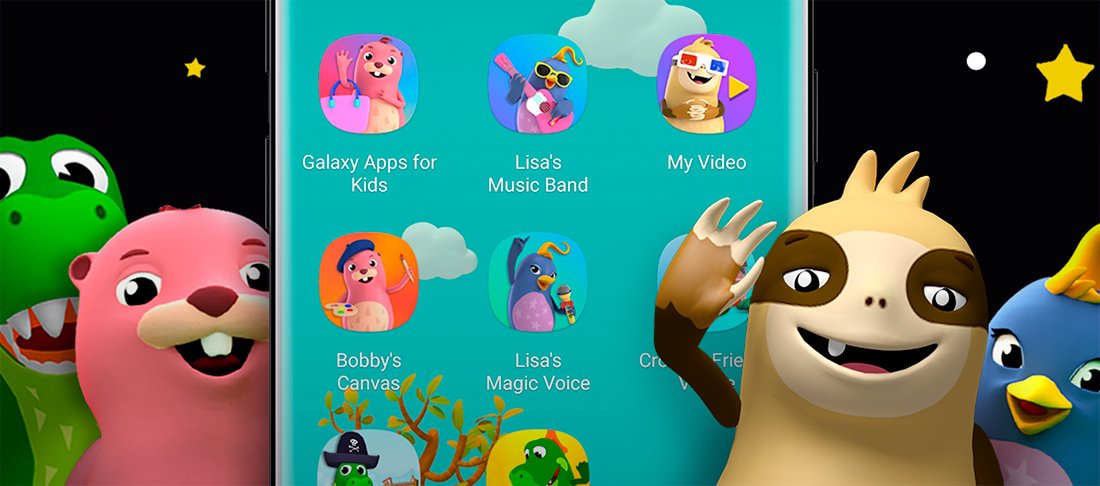L'attendu et le puissant SamsungGalaxy S10 est déjà une réalité avec son frère aîné, le Galaxie S10+, deux terminaux avec lesquels le géant sud-coréen entend continuer à dominer le marché Téléphone mobile Android et ainsi maintenir des distances avec d'autres concurrents comme LG, Sony, Huawei, Xiaomi et autres, en plus du iPhone d'Apple. Pour ce faire, il mise sur une nouvelle démonstration de puissance avec du matériel de pointe, plus de caméras que jamais et un nouveau design marqué par la présence minimale de cadres en façade avec un nouveau « trou » flottant pour la caméra frontale, situé dans le coin supérieur droit de l’écran. Et profitant de ces fonctionnalités marquantes, nous vous proposons les meilleurs trucs et secrets du Samsung Galaxy S10.
Les meilleurs trucs et secrets du Samsung Galaxy S10
Et grâce à la couche d'interface appelée Une interface utilisateur, il Galaxie S10 Il est capable de fusionner le matériel et les logiciels pour offrir les meilleures fonctionnalités et améliorer l'expérience utilisateur. Suivez nos conseils pour tirer le meilleur parti de votre Samsung Galaxy S10.
Rotation manuelle de l'écran
C'est une fonctionnalité très utile lorsque nous bloquons le rotation de l'écran du panneau de notifications lorsque nous sommes allongés et que nous ne voulons pas faire pivoter l'écran par erreur et nous avons l'intention de voir notre contenu au format horizontal. Dans ce cas, une petite icône apparaîtra dans le coin inférieur de l'écran lorsque nous allumerons le téléphone mobile, une fonctionnalité qui nous permettra faites pivoter uniquement cette application pendant que nous sommes au format horizontal; le reste des applications restera le même. De plus, cette fonction sera activée automatiquement lorsque nous désactiverons la rotation automatique de l'écran.

Sélectif toujours activé
La fonctionnalité Toujours activé o les informations toujours visibles même avec l'écran verrouillé nous permettent de visualiser l'heure ou la date actuelle avec le terminal verrouillé, une option intéressante pour voir ces informations sans avoir à accéder au mobile, oui, avec une consommation de batterie minimale. Heureusement, le Galaxy S10 vous permet d'activer le mode Always On quand nous le voulons il suffit de toucher l'écran, afin d'économiser la batterie sans toujours avoir les informations visibles. Pour activer cette fonction allez sur Paramètres – Verrouillage de l'écran – Toujours activé et activez la fonction.
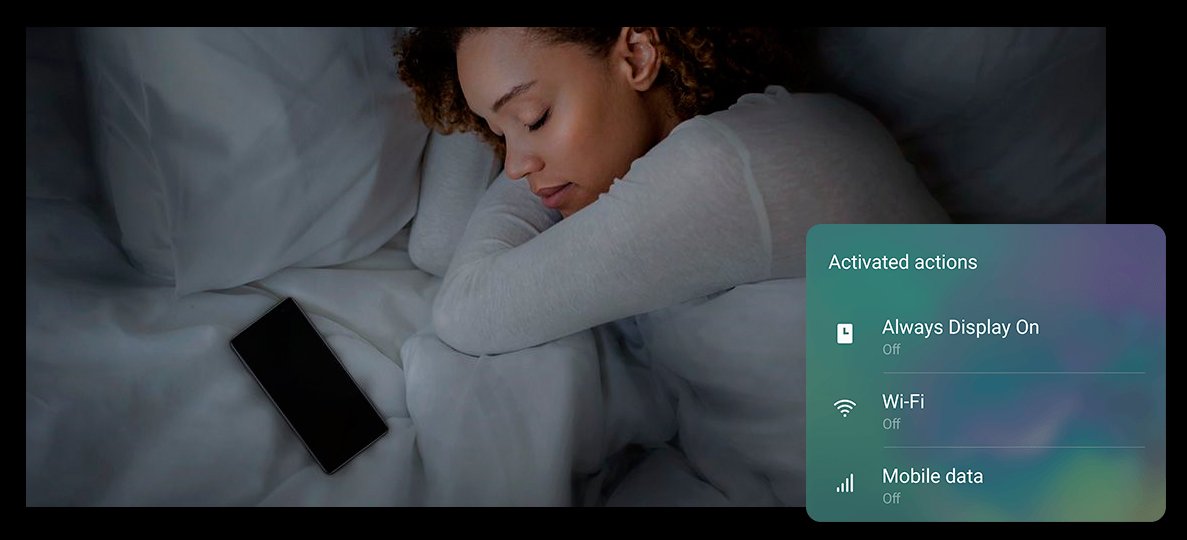
Verrouillage de l'écran d'accueil
Cette fonction nous permet de bloquer le configuration actuelle des applications installées et position de leurs icônes dans le menu principal du Galaxy S10, afin que nous ne commettions pas d'erreur et ne désinstallions pas accidentellement une application ou ne gâchions pas la position de notre application préférée ; De plus, nous protégerons également notre configuration actuelle des autres personnes qui pourraient accéder à notre téléphone mobile et causer accidentellement des ravages. Pour activer cette option allez sur Paramètres – Affichage – Écran principal et activez la fonction.
Soulever pour activer
Une autre caractéristique intéressante du Galaxy S10 est la fonction Soulever pour activer, un outil que nous pouvons combiner avec une autre fonction pour déverrouiller automatiquement le téléphone. Ainsi, et à travers Paramètres – Fonctionnalités avancées – Gestes vous trouverez l'option Soulever pour activer. Ainsi, vous pouvez activer le terminal simplement le ramasser sur la table ou le sortir de votre poche sans appuyer sur aucun bouton. Si nous combinons cette fonctionnalité avec une option de numérisation de déverrouillage intelligente, nous pourrons accéder à notre téléphone mobile de la manière la plus accessible, la plus rapide et la plus simple.

Verrouiller les applications avec un code PIN
Le Galaxy S10 permet Blocage sélectif des applications via des codes d'accès ou un code PIN, afin qu'aucune autre personne ne puisse accéder aux informations contenues dans ladite application. De plus, lorsqu'une application avec un code PIN est ouverte, elle est bloquée et ne permet à aucun utilisateur d'accéder aux autres fonctions du téléphone mobile (ni appels ni messagerie), jusqu'à ce que le propriétaire du terminal déverrouille l'application via le système de sécurité choisi. Pour activer cette fonctionnalité, rendez-vous sur Paramètres – Biométrie et sécurité – Autres paramètres de sécurité – Windows avec code PIN.
Menu avec assistant
Le menu avec assistant permet aux utilisateurs de mobilité de réduire l'utilisation du téléphone mobile avec plusieurs de ses principales fonctions accessibles, comme la possibilité de accéder aux boutons physiques du terminal via des icônes virtuelles à l'écran ou par des gestes. Pour activer l'assistant Galaxy S10, rendez-vous sur Paramètres – Accessibilité – Interaction et dextérité – Menu Assistant.
Mode sombre/nuit
Grâce aux dernières technologies AMOLED de l'écran du Galaxy S10, on peut enfin profiter d'un véritable mode nuit en mode sombre, avec un vrai noir profond sur l'écran du terminal que nous pouvons animer avec divers effets comme de la pluie ou de petites éclaboussures, le tout pour obtenir des effets vraiment étonnants.
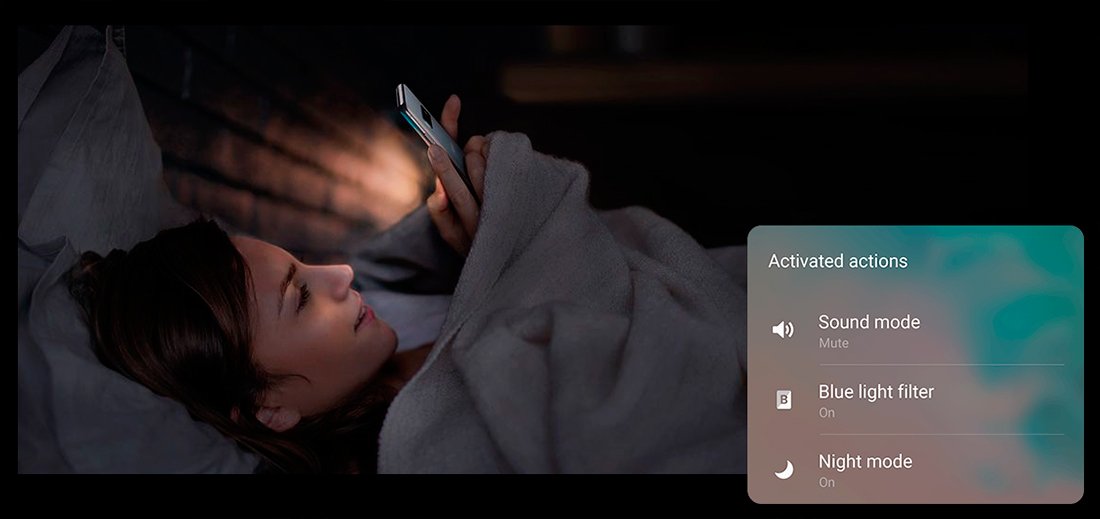
Mode enfants
Il s’agit d’une sorte de contrôle parental aussi coloré que spirituel ; et grâce à un code PIN, vous pouvez configurer le menu du terminal avec un look conçu pour les garçons et les filles, avec des fonds d'écran pleins de dessins, des icônes sympathiques, des applications pour enfants... Une excellente façon d'empêcher les plus petits de la maison de contenu indésirable.